
+1
Є відповідь
Как обновить прошивку Kindle Fire?
Что новенького? Как установить?
Будьте внимательны, это обновление для нового Kindle Fire!
Відповідь

Відповідь
Є відповідь

Что нового?
10.3.1
- Улучшения производительности.
10.3.0
- В приложение Kindle появилось отслеживание времени до конца главы/книги (Time To Read), как в Kindle Paperwhite, и поддержка встроенных в книги аудио и видео.
- Улучшена навигация по страницам и главам, а так же заметки и X-Ray в учебниках (Textbook).
10.2.6
- Исправлены ошибки и улучшена производительность.
10.2.4
- Исправлены ошибки и улучшена производительность.
10.2.3
- Swype. Клавиатура получила возможность вводить слова скольжением по кнопкам, копировать и вставлять выделенные фрагменты текста и переключать языки.
- Kindle FreeTime Unlimited. Подписной сервис на видео, игры, приложения для детей 3-8 лет. Первый месяц бесплатно. Подробности: http://amazon.com/freetimeunlimited
10.2.1
- Улучшена функция родительского контроля (Kindle FreeTime).
- Можно выбирать разрешенный контент, закрывать доступ к устройству паролем, ограничивать время пользования устройством для каждого детского аккаунта.
- Появились настройки персонализации предлагаемого контента на домашнем экране.
- Стали доступны локализации интерфейса на европейских языках: English (UK), German, French, Italian, Spanish.
Как установить обновление?
1. Проверьте, что батарея заряжена на 50% или более, имеется доступ в интернет через Wi-Fi.
2. Запустите процесс синхронизации: Home » Menu (шторка вниз) » Sync — дождитесь загрузки и установки обновления.
3. Если обновление не установилось автоматически, скачайте файл обновления.
4. Подключите Kindle Fire к компьютеру USB-кабелем.
5. Скопируйте файл обновления в корневую директорию диска «Kindle» и проверьте, что процесс завершился.
6. Безопасно отключите планшет от компьютера.
7. Обновите программное обеспечение: Home » Menu (шторка вниз) » More » Device » About » Update Your Kindle.
8. После завершения процесса обновления (Your Kindle is Updating), Kindle Fire перезагрузится.
9. Наслаждайтесь новыми возможностями!
* * *
Kindle Fire (2nd Generation) Software Update
Служба підтримки клієнтів працює на UserEcho
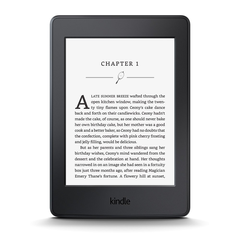

Что нового?
10.3.1
10.3.0
10.2.6
10.2.4
10.2.3
10.2.1
Как установить обновление?
1. Проверьте, что батарея заряжена на 50% или более, имеется доступ в интернет через Wi-Fi.
2. Запустите процесс синхронизации: Home » Menu (шторка вниз) » Sync — дождитесь загрузки и установки обновления.
3. Если обновление не установилось автоматически, скачайте файл обновления.
4. Подключите Kindle Fire к компьютеру USB-кабелем.
5. Скопируйте файл обновления в корневую директорию диска «Kindle» и проверьте, что процесс завершился.
6. Безопасно отключите планшет от компьютера.
7. Обновите программное обеспечение: Home » Menu (шторка вниз) » More » Device » About » Update Your Kindle.
8. После завершения процесса обновления (Your Kindle is Updating), Kindle Fire перезагрузится.
9. Наслаждайтесь новыми возможностями!
* * *
Kindle Fire (2nd Generation) Software Update